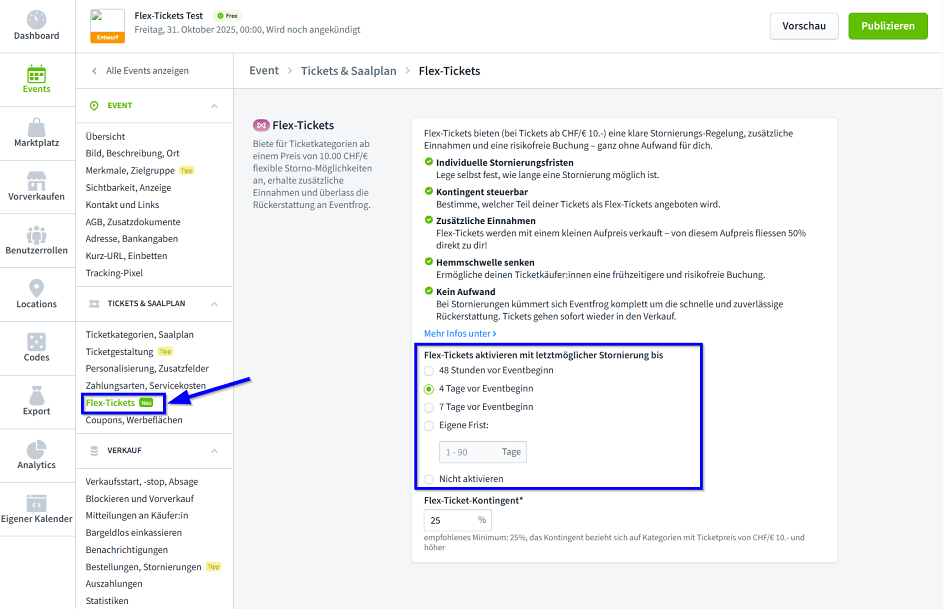Anleitung: Flex-Tickets einrichten
Mit Flex-Tickets bietest du deinen Gästen die Möglichkeit, ein Ticket bis zu einer von dir festgelegten Frist selbst zu stornieren – automatisch und ohne Aufwand für dich.
Hier erfährst du Schritt für Schritt, wie du Flex-Tickets aktivierst und einrichtest.
Übersicht:
Voraussetzungen
Damit du Flex-Tickets aktivieren kannst, müssen folgende Bedingungen erfüllt sein:
- Es wurde mindestens eine Ticketkategorie erstellt.
- Der Ticketpreis beträgt mindestens 10 CHF.
- Online-Bezahlung über Eventfrog ist aktiviert.
Tipp: Flex-Tickets eignen sich besonders für reguläre Kategorien. Für Early-Bird- oder Gratistickets stehen sie nicht zur Verfügung.
Flex-Tickets in der Eventerstellung aktivieren
Sobald du in der Eventerstellung deine erste Ticketkategorie angelegt hast, erscheint automatisch eine zusätzliche Card mit dem Titel «Flex-Tickets».
So richtest du Flex-Tickets ein:
- Durchlaufe die Eventerstellung bis zum Abschnitt «Ticketkategorien».
- Lege deine Ticketkategorien wie gewohnt an.
- Scrolle nach unten zur Card «Flex-Tickets».
- Wähle «Flex-Tickets aktivieren»
- Wähle die gewünschte Stornierungsfrist
- Lege das Kontingent fest, also den Anteil deiner Tickets, die als Flex-Tickets verkauft werden sollen
- Speichere deine Einstellungen.

Wenn du das Feature nicht nutzen möchtest, wähle «Flex-Tickets nicht aktivieren». Beachte: Eine Auswahl ist erforderlich, um den nächsten Schritt in der Eventerstellung abzuschliessen.
Ohne aktivierte Flex-Tickets läuft dein Verkauf wie gewohnt – ohne Stornierungsmöglichkeit über Eventfrog.
Kategorien von Flex-Tickets ausschliessen
Du kannst einzelne Kategorien von Flex-Tickets ausschliessen, zum Beispiel VIP- oder Spezialtickets.
So geht’s:
- Öffne im Erfassungsfunnel den Tab «Verkaufslimiten» deiner Kategorie.
- Aktiviere die Checkbox «Flex-Tickets nicht erlauben».
- Die Einstellung gilt automatisch auch für alle zugehörigen Unterkategorien, kann dort aber überschrieben werden.
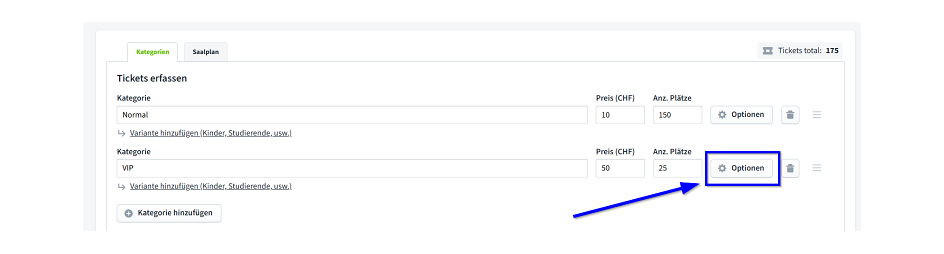
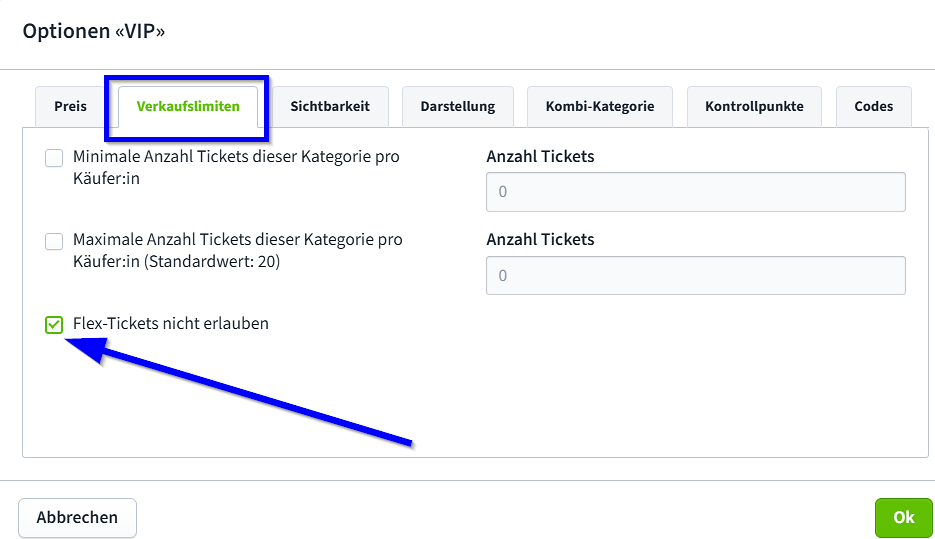
Nachträglich im Cockpit anpassen
Auch nach der Veröffentlichung kannst du die Einstellungen im Cockpit anpassen:
- Öffne dein Event im Cockpit.
- Gehe zu «Zahlungsarten & Servicekosten» → Flex-Tickets.
- Passe dort Frist oder Kontingent an.
Änderungen der Frist gelten nur für zukünftige Käufe.
Bereits verkaufte Flex-Tickets behalten die ursprünglich gespeicherte Frist.